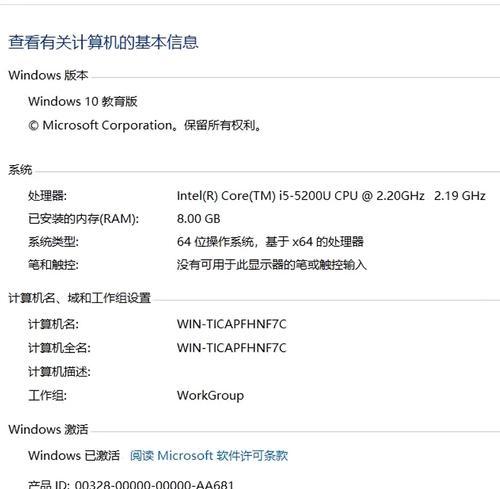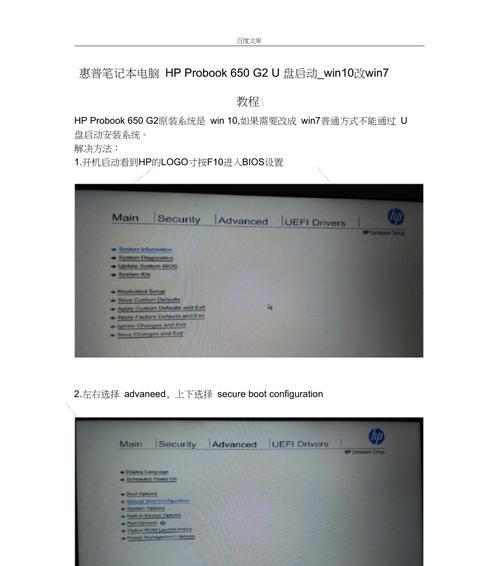在现代社会中,电脑已经成为我们生活和工作中必不可少的工具。而选择合适的操作系统对于电脑的使用体验起着至关重要的作用。Windows10作为微软公司推出的最新操作系统,具备更强大的性能和更多的功能,备受广大用户喜爱。本篇文章将为您介绍以HP电脑U盘装Win10系统的详细步骤,让您能够轻松地完成安装。
标题和
1.准备工作
在开始安装之前,确保您已经备份了重要的文件和数据,并准备好一台空闲的U盘,容量至少为8GB,这将用于存储Win10系统安装文件。
2.下载Win10系统镜像文件
从微软官方网站下载适用于您的HP电脑的Win10系统镜像文件,并保存到本地计算机的硬盘上。
3.格式化U盘
将U盘插入电脑USB接口,然后打开“我的电脑”,找到U盘所在位置,右键点击选择“格式化”。在格式化选项中,选择默认的文件系统为NTFS,并勾选“快速格式化”。
4.创建启动盘
使用Rufus等软件,将下载的Win10系统镜像文件写入U盘,以创建一个可启动的Win10安装盘。
5.修改电脑启动顺序
重新启动HP电脑,并在开机时按下相应按键(通常是F12或ESC键)进入BIOS设置界面。在“启动顺序”选项中,将U盘设为第一启动项,并保存设置。
6.进入Win10安装界面
重启电脑后,系统将会自动从U盘启动,并进入Win10安装界面。根据提示选择语言、时区和键盘布局等设置。
7.安装Win10系统
在安装界面上,选择“自定义安装”选项,并选择要安装Win10系统的硬盘分区。点击“下一步”开始安装。
8.等待安装完成
系统将自动进行安装过程,这可能需要一些时间。在等待过程中,请耐心等待。
9.设置个人账户
安装完成后,系统将要求您设置个人账户信息,包括用户名和密码等。请根据需要进行设置。
10.更新和驱动安装
进入桌面后,建议立即连接到互联网,并进行系统更新和驱动程序的安装,以获得更好的使用体验。
11.个性化设置
根据个人喜好,进行桌面背景、主题颜色和系统声音等个性化设置。
12.安装常用软件
根据自己的需求,下载并安装常用的软件和工具,以便更好地满足个人工作和娱乐需求。
13.安全设置
为了保护个人隐私和电脑安全,建议设置强密码、开启防火墙和安装杀毒软件等安全措施。
14.数据恢复
如果您之前备份了重要的文件和数据,现在可以将其恢复到新安装的Win10系统中。
15.完成安装
恭喜您!您已成功将Win10系统安装在HP电脑上。现在,您可以享受到最新操作系统带来的各种便利与功能。
本文以HP电脑U盘装Win10系统为主题,详细介绍了15个步骤,包括准备工作、下载Win10系统镜像文件、格式化U盘、创建启动盘、修改电脑启动顺序、进入Win10安装界面、安装Win10系统、等待安装完成、设置个人账户、更新和驱动安装、个性化设置、安装常用软件、安全设置、数据恢复和完成安装。通过本文的指导,相信读者能够轻松地完成Win10系统的安装,获得更好的使用体验。